在现代工作与生活中,电脑屏幕的大小直接影响着我们的效率和舒适度,无论是处理文档、浏览网页还是进行多任务操作,一个更广阔的视野能带来显著的提升,许多人可能觉得更换硬件是唯一途径,但实际上,有多种方式可以扩展屏幕空间,从简单的设置调整到硬件升级,都能帮助您实现目标,我将分享一些实用的方法,帮助您轻松放大电脑屏幕,提升使用体验。
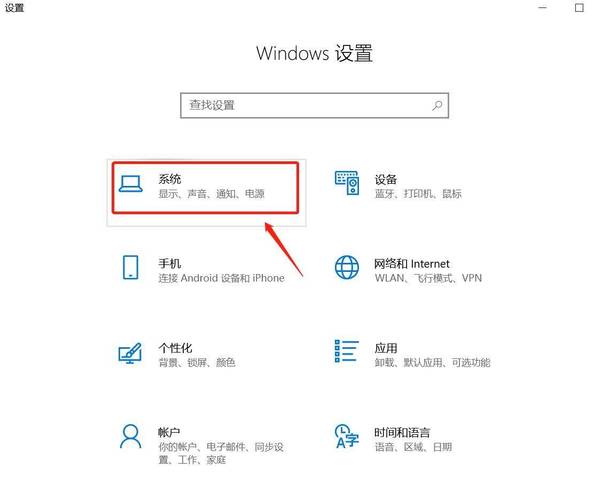
从硬件角度考虑,升级显示器是最直接的方式,市面上有各种尺寸的显示器,从24英寸到32英寸甚至更大,选择一款适合自己需求的型号能立即带来视觉上的扩展,如果您预算有限,可以考虑使用多个显示器组合,通过连接第二台显示器,您可以同时运行多个应用程序,比如一边编辑文档一边查看参考资料,大大提高了工作效率,在设置多显示器时,确保电脑支持多输出接口,如HDMI或DisplayPort,并在系统设置中调整扩展模式,让屏幕无缝衔接,这种方式不仅扩大了工作区域,还能减少窗口切换的频繁操作,让任务处理更流畅。
除了硬件升级,软件设置也能有效放大屏幕空间,在Windows系统中,您可以调整显示缩放比例,进入“设置”中的“显示”选项,找到“缩放与布局”,将比例设置为较高的百分比,比如125%或150%,这样图标和文字会变大,更适合视力不佳的用户,调整分辨率也是一个关键步骤,降低分辨率可以让元素显示更大,但可能会牺牲清晰度;建议选择适合显示器的最佳分辨率,并结合缩放功能来平衡大小与画质,对于Mac用户,在“系统偏好设置”中的“显示器”部分,可以类似地调整分辨率和缩放选项,实现屏幕内容的放大效果。
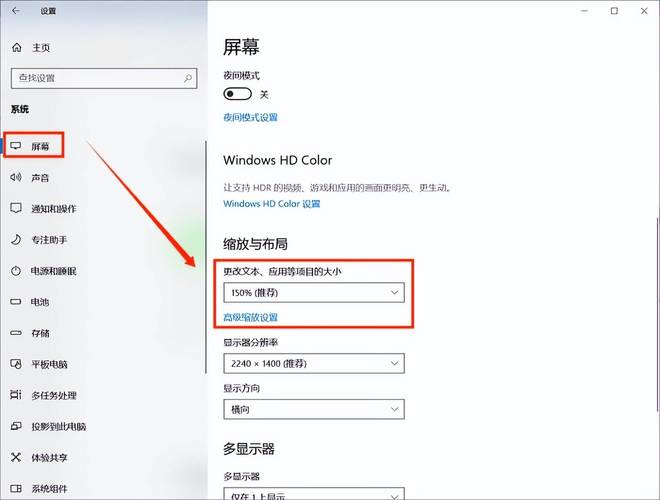
虚拟桌面是另一个强大的工具,尤其适合多任务处理,在Windows 10及更高版本中,通过任务视图可以创建多个虚拟桌面,将不同应用分配到不同空间,您可以将工作应用放在一个桌面,娱乐应用放在另一个,这样即使物理屏幕有限,也能通过切换虚拟桌面来扩展可用区域,Mac用户同样可以利用Mission Control功能管理多个空间,轻松切换不同任务组,这种方法不仅扩大了屏幕的“感觉”,还帮助保持工作区的整洁,减少杂乱感。
在日常使用中,浏览器和应用程序的设置也能带来屏幕的放大效果,大多数浏览器支持缩放功能,只需按住Ctrl键并滚动鼠标滚轮,或使用快捷键Ctrl和加号键,就能放大网页内容,这对于阅读长篇文章或查看细节图片非常有用,许多应用程序如Word或Photoshop允许自定义界面缩放,您可以在其设置选项中调整工具栏和文本的大小,让操作更舒适,利用操作系统的分屏功能,比如Windows的“贴靠”或Mac的“分屏视图”,可以将屏幕分割为多个区域,同时运行多个应用,有效利用每一寸空间。

对于移动设备用户,如果您经常将电脑连接到平板或手机作为第二屏幕,工具如Windows的“投影”或第三方应用如Duet Display可以实现屏幕扩展,这不仅能临时增大显示区域,还便于携带和灵活使用,在使用这些方法时,注意保持设备兼容性和驱动更新,以避免性能问题。
从个人经验来看,选择合适的屏幕放大方式需要根据实际需求和习惯来定,如果您是设计师或程序员,多显示器组合可能更合适;而对于普通用户,简单的软件调整就足够,重要的是,不要忽视人体工学因素,确保屏幕设置不会导致眼睛疲劳或姿势问题,定期休息和调整亮度也是保护视力的关键,通过结合硬件与软件的方法,您能打造一个更高效、舒适的电脑使用环境,让每一天的工作和娱乐都更加顺畅。
标签: 电脑屏幕 变大









评论列表 (1)
电脑屏幕大小影响效率与舒适度,可通过升级显示器、调整软件设置、使用虚拟桌面、浏览器缩放和分屏功能等方法扩展屏幕空间,提升使用体验。
2025年09月30日 16:21